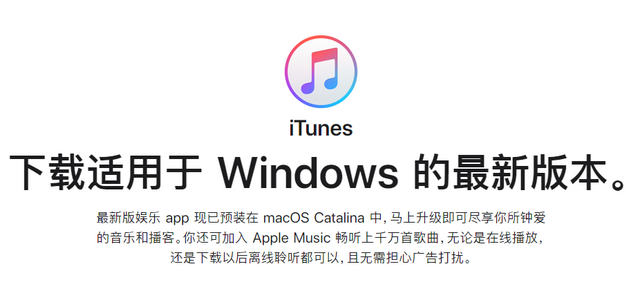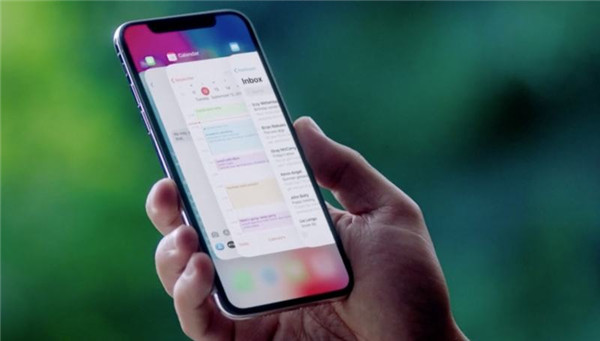Warning: Use of undefined constant title - assumed 'title' (this will throw an Error in a future version of PHP) in /data/www.zhuangjiba.com/web/e/data/tmp/tempnews8.php on line 170
iphone手机安全模式怎么进入
装机吧
Warning: Use of undefined constant newstime - assumed 'newstime' (this will throw an Error in a future version of PHP) in /data/www.zhuangjiba.com/web/e/data/tmp/tempnews8.php on line 171
2020年04月15日 13:50:00

当iPhone系统出现故障就会进入安全模式,在安全模式下,所有App和插件都会失效,桌面背景变成黑色,这一模式主要用于iPhone上的插件发生冲突时可以卸载插件,从而避免iPhone无限重启。下面就和大家分享一个iPhone手机进入安全模式的方法。

iphone手机安全模式怎么进入
1、在电脑上下载并打开iTunes。
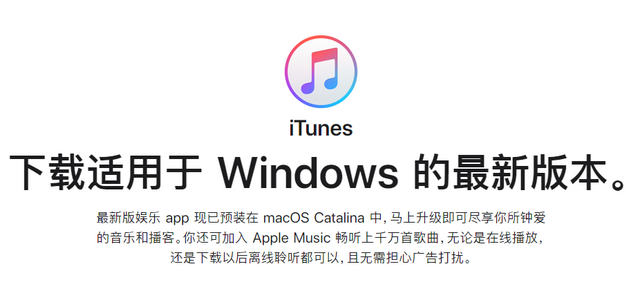
2、将iPhone关机,然后将手机连接到电脑上。

3、同时按住开机键+home键,等到手机屏幕出现iTunes的logo图标后就能进入安全模式。
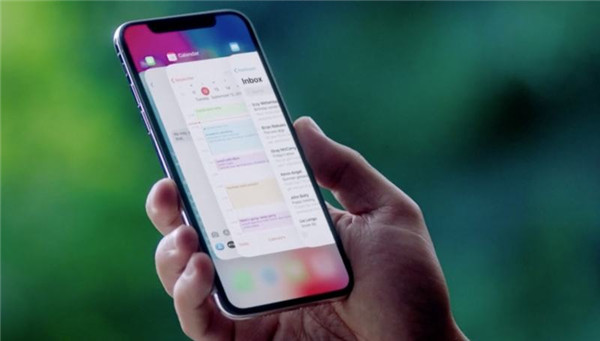
以上就是iPhone手机安全模式的进入方法了。